Come connettere l'host e il monitor: una guida completa e l'integrazione degli argomenti più importanti
Nell'era digitale di oggi, il metodo di connessione tra l'host e il monitor influisce direttamente sull'efficienza lavorativa e sull'esperienza di intrattenimento. Questo articolo ti fornirà una guida dettagliata alla connessione e integrerà argomenti e contenuti importanti su Internet negli ultimi 10 giorni per aiutarti a padroneggiare rapidamente le conoscenze pertinenti.
1. Argomenti e contenuti caldi degli ultimi 10 giorni
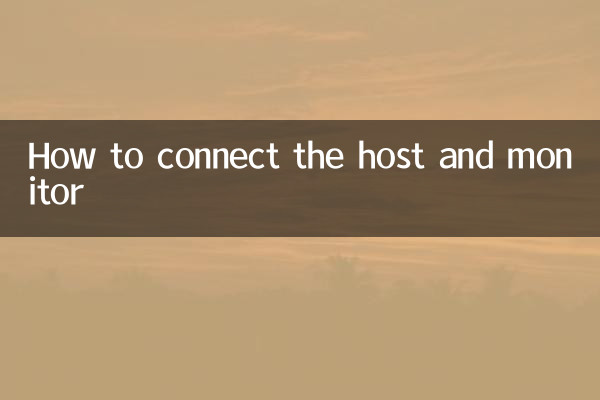
| argomento | indice di calore | Principali punti di discussione |
|---|---|---|
| HDMI 2.1 contro DP 1.4 | ★★★★★ | Selezione dell'interfaccia per display ad alta frequenza di aggiornamento |
| Linea di comunicazione USB-C | ★★★★☆ | Comoda connessione tra laptop e monitor |
| Monitor 4K 144Hz | ★★★★☆ | Giochi di fascia alta ed esigenze creative |
| Configurazione multi-monitor | ★★★☆☆ | Soluzioni di configurazione per migliorare l'efficienza del lavoro |
| Tecnologia di visualizzazione senza fili | ★★★☆☆ | Popolarità di Miracast e WiDi |
2. Spiegazione dettagliata del metodo di connessione tra host e monitor
1. Confronto tra tipi di interfaccia comuni
| Tipo di interfaccia | massima risoluzione | frequenza di aggiornamento | Caratteristiche |
|---|---|---|---|
| HDMI2.1 | 8K@60Hz | 4K@120Hz | Supporta HDR dinamico, eARC |
| DisplayPort 1.4 | 8K@30Hz | 4K@144Hz | Supporta la tecnologia di compressione DSC |
| USB-C | 4K@60Hz | 4K@60Hz | Comunicazione su una linea, supporta la ricarica |
| DVI-D | 2560×1600 | 60Hz | gradualmente eliminato |
| VGA | 1920×1200 | 60Hz | Segnali analogici, obsoleti |
2. Guida alla fase di connessione
(1) Confermare i tipi di interfaccia dell'host e del monitor: controllare l'interfaccia di uscita della scheda grafica del computer e l'interfaccia di ingresso del monitor.
(2) Scegli il cavo di collegamento appropriato: acquista il cavo corrispondente in base al tipo di interfaccia e presta attenzione alla compatibilità della versione.
(3) Connessione fisica: inserire entrambe le estremità del cavo rispettivamente nelle interfacce corrispondenti dell'host e del monitor.
(4) Impostazioni di accensione: accedere al menu OSD del monitor per selezionare la sorgente di ingresso corretta e regolare la risoluzione e la frequenza di aggiornamento nel sistema operativo.
3. Soluzioni per scene speciali
| scena | soluzione |
|---|---|
| Mancata corrispondenza dell'interfaccia | Utilizza un convertitore (come da HDMI a DP) |
| Connessioni multiple per monitor | Utilizzando più uscite della scheda grafica o della docking station |
| Non è possibile ottenere frequenze di aggiornamento elevate | Controlla la versione del cavo e le impostazioni del driver della scheda grafica |
| monitor esterno del portatile | Dai priorità all'uso dell'interfaccia USB-C/Thunderbolt |
3. Ultime tendenze tecnologiche e suggerimenti per l'acquisto
Sulla base delle recenti discussioni popolari, abbiamo riassunto i seguenti suggerimenti di acquisto:
1. Per i giocatori: scegli un monitor che supporti HDMI 2.1 o DP 1.4 per una frequenza di aggiornamento elevata e una bassa latenza.
2. Lavoratori creativi: dai la priorità ai monitor 4K con colori accurati e assicurati che l'interfaccia supporti una larghezza di banda sufficiente.
3. Utenti d'ufficio: la configurazione di più monitor può migliorare significativamente l'efficienza. Si consiglia di utilizzare l'interfaccia DP per ottenere la connessione a margherita.
4. Ufficio mobile: scegli un monitor che supporti la connettività USB-C per semplificare la connessione e la ricarica allo stesso tempo.
4. Domande frequenti
D: Perché il mio monitor 4K può visualizzare solo la risoluzione 1080p?
R: I possibili motivi includono: 1) Utilizzo di un cavo HDMI 1.4 obsoleto; 2) Il driver della scheda grafica non è installato correttamente; 3) La sorgente di ingresso 4K non è selezionata nelle impostazioni del monitor.
D: Quale è migliore, DisplayPort o HDMI?
R: Ognuno ha i suoi vantaggi: DP offre prestazioni migliori nei giochi di fascia alta e nei campi professionali, mentre HDMI ha una compatibilità più ampia nelle apparecchiature elettroniche di consumo. L'ultima versione può soddisfare le esigenze della maggior parte degli utenti.
D: Come ottenere una visualizzazione estesa a doppio monitor?
R: 1) Assicurati che la scheda grafica abbia più interfacce di output; 2) Collega due monitor; 3) Selezionare "Estendi questi monitor" nelle impostazioni di visualizzazione del sistema.
Con la guida dettagliata e l'analisi delle ultime tendenze tecnologiche contenute in questo articolo, dovresti essere in grado di connettere facilmente il tuo host al monitor e scegliere la configurazione hardware appropriata in base alle tue esigenze. Ricordarsi di controllare regolarmente gli aggiornamenti dei driver per ottenere i migliori risultati di visualizzazione.

Controlla i dettagli

Controlla i dettagli